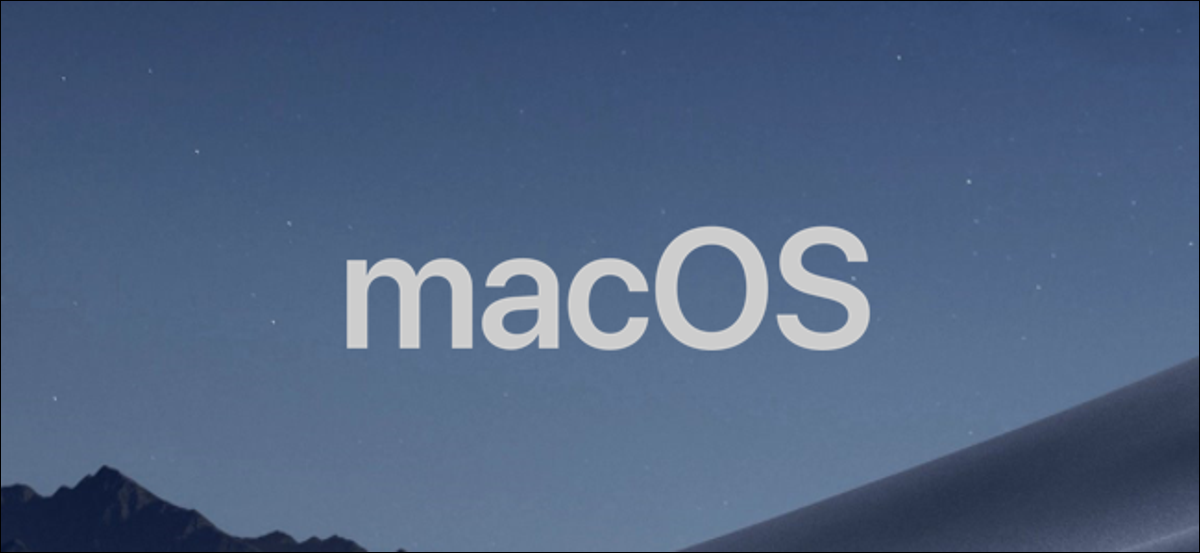
Fotos, previamente iPhoto, es la aplicación predeterminada de macOS para organizar fotos. Fotos se integra con iCloud y mantiene todo sincronizado en sus dispositivos. Hace gran parte del trabajo por sí solo y mantiene su biblioteca razonablemente ordenada sin que tenga que hacer mucho, pero además tiene soporte para álbumes creados por usuarios y otras características organizativas.
Configurar e importar sus fotos
Cuando abre la aplicación por primera vez, se le pregunta si desea vincular su iCloud. Si lo hace, siga adelante y haga clic en el botón «Utilizar fotos de iCloud». Si es ahora, haga clic en el link «Ahora no». Siempre puede configurarlo más tarde si no desea hacerlo de inmediato.
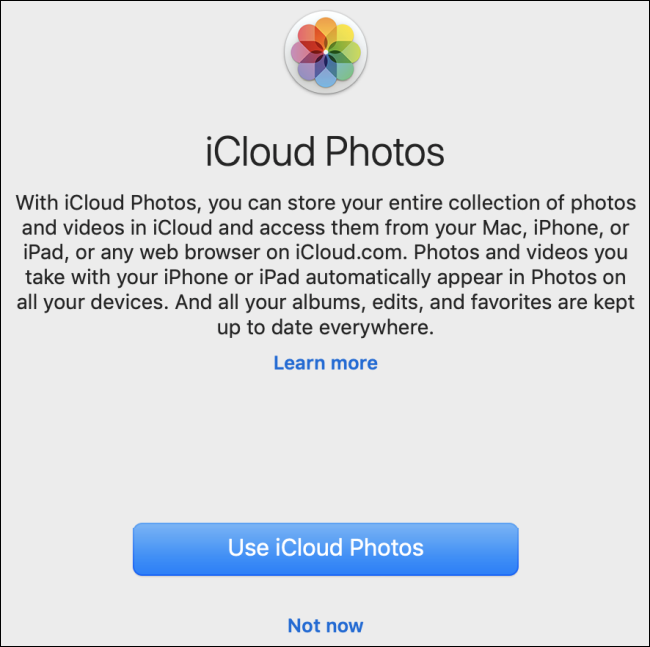
Después de eso, se encontrará en la ventana principal de Fotos. Si tiene otras imágenes que desea importar a Fotos, seleccione Archivo> Importar o presione Mayús + Comando + I para abrir la ventana de importación. Puede importar fotos arrastrándolas desde Finder, sacándolas de una cámara o seleccionando una carpeta y posteriormente eligiendo las imágenes para importar.
Aquí, hemos seleccionado una carpeta desde la que importar. Una vez que seleccione su carpeta, presione el botón «Revisar para importar».
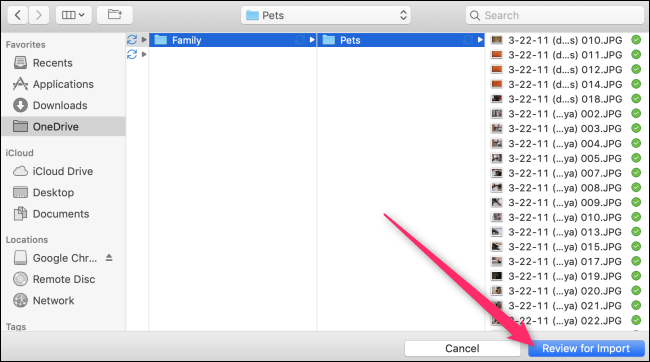
A continuación, puede revisar las imágenes que desea importar. Si desea importar todas las imágenes de la carpeta, siga adelante y haga clic en el botón «Importar todas las fotos nuevas». Caso contrario, puede elegir solo las imágenes que desea importar y posteriormente hacer un clic en el botón «Importar seleccionados». De forma predeterminada, las imágenes solo se importan a su biblioteca, pero además puede importarlas a un nuevo álbum si desea mantenerse un poco más organizado. Aún agregará todas las fotos a su biblioteca de fotos principal.
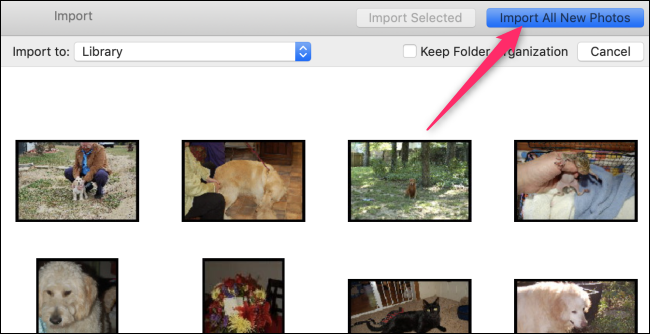
Si tiene sus fotos en iCloud o en su iPhone, Fotos las sincronizará todas juntas. Elija Fotos> Preferencias o presione Comando-Coma para abrir la configuración:
Uso de fotos
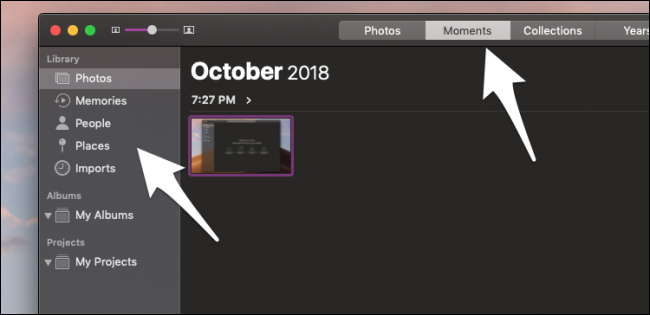
Fotos es excelente para mantener tus fotos organizadas. Puede utilizar la barra lateral para controlar la vista que ve, que incluye:
- Fotos: Todas tus fotos, sin categorizar.
- Recuerdos: Escanea su biblioteca, busca grupos de imágenes y las agrupa. Si está buscando fotos de un evento en particular, mire aquí.
- Gente: Escanea rostros en sus imágenes y los agrupa, lo que resulta útil para buscar imágenes de amigos y familiares.
- Lugares: Ordena por ubicación. Si está buscando fotos que tomó durante las vacaciones, será fácil encontrarlas aquí.
La barra superior cambia el método de clasificación: Fotos muestra todo, Momentos es probablemente el más útil, Colecciones muestra una vista más extensa y Años solo es útil para bibliotecas extensas.
Toda esta organización es automática, lo que es genial para la mayoría de las personas. A pesar de esto, además puede ordenar manualmente sus fotos creando nuevos álbumes para ellas. Haga clic con el botón derecho en cualquier foto y elija Agregar a> Nuevo álbum:
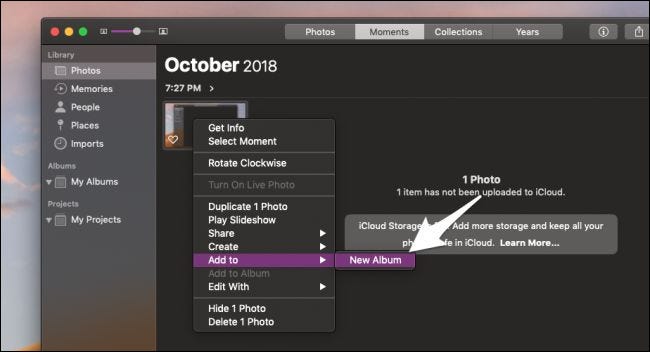
De forma predeterminada, Fotos asigna un nombre al álbum con la fecha, pero puede cambiarle el nombre haciendo clic con el botón derecho y seleccionando «Cambiar nombre del álbum» o presionando la barra espaciadora mientras el álbum está seleccionado en la barra lateral.
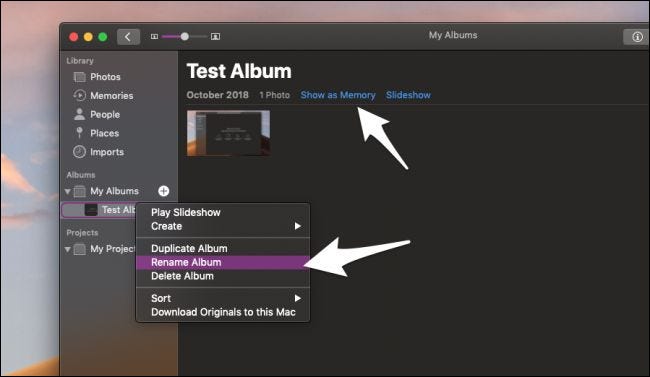
Puede agregar manualmente el álbum a sus recuerdos seleccionando «Mostrar como memoria» y posteriormente «Agregar a recuerdos» en la parte inferior. Tenga en cuenta que puede agregar el mismo álbum varias veces a los recuerdos, pero puede eliminarlos si lo hace por accidente.
Proyectos es otra sección interesante, que te posibilita hacer muchas cosas creativas con tus fotos, como hacer calendarios y tarjetas:
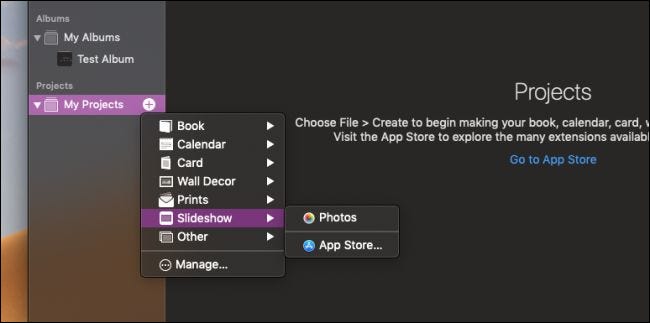
Todos ellos, excepto la presentación de diapositivas, usan complementos externos, que deberá descargar de la App Store. A pesar de esto, la mayoría de ellos son gratuitos.
Editar fotos
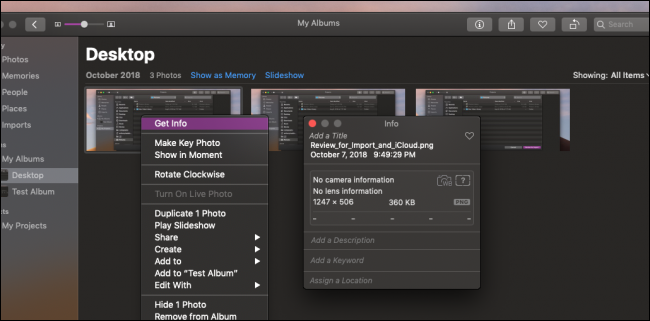
Si desea editar los detalles de una foto, haga clic con el botón derecho y seleccione «Obtener información». Aquí, puede editar metadatos como la descripción y la ubicación en la que se tomó la foto.
Para la manipulación de fotos real, necesitará un programa externo. Puede hacer un clic con el botón derecho en una foto y señalar el menú «Editar con» para ver una lista de las aplicaciones de edición que puede utilizar. Si no tiene ninguna instalada, la aplicación de vista previa incorporada tiene algunas herramientas básicas. Puede enviar una foto a Vista previa seleccionando Editar con> Vista previa.
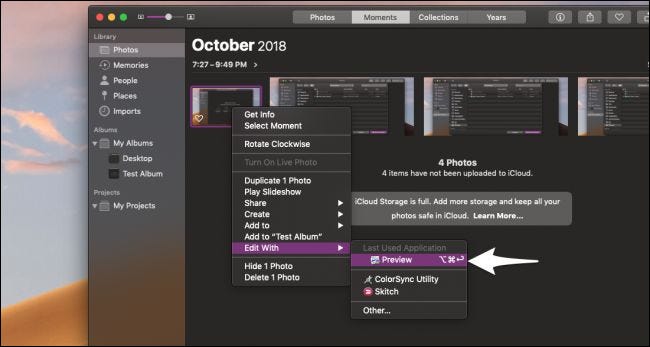
A partir de ahí, deberá presionar este botón para realizar cualquier edición real.
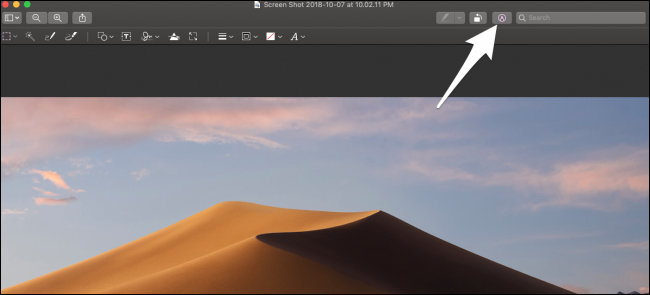
Una vez que haya terminado, presione guardar y se actualizará automáticamente la foto en Fotos, sin necesidad de importar más.






